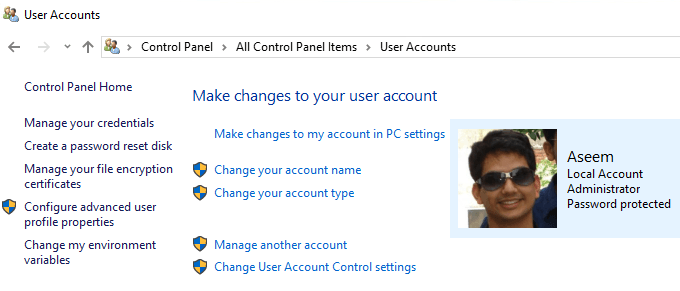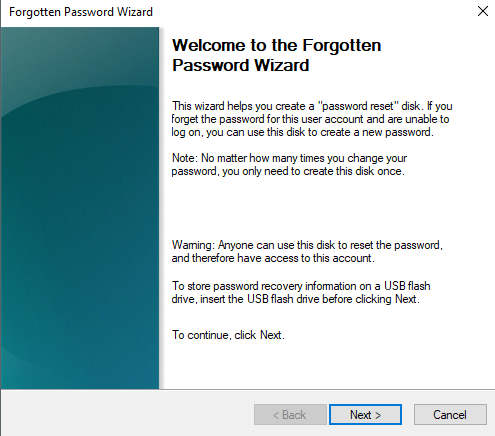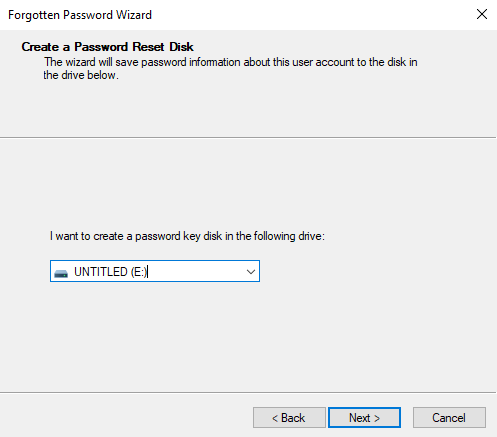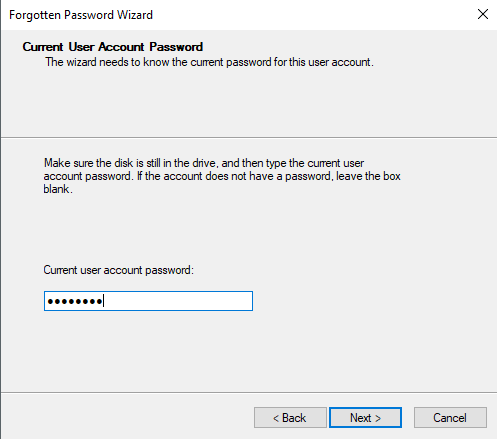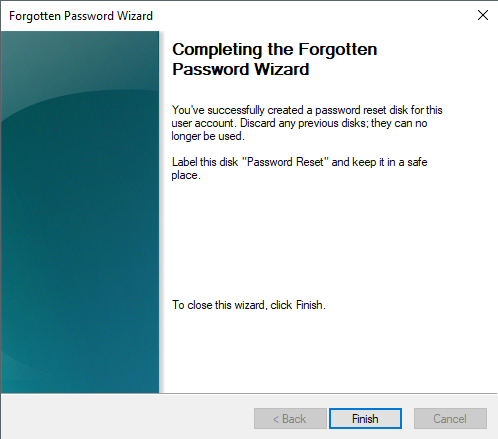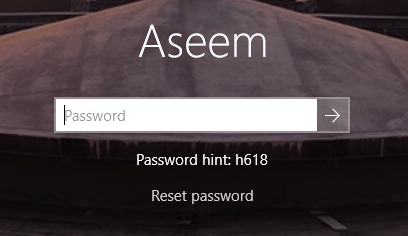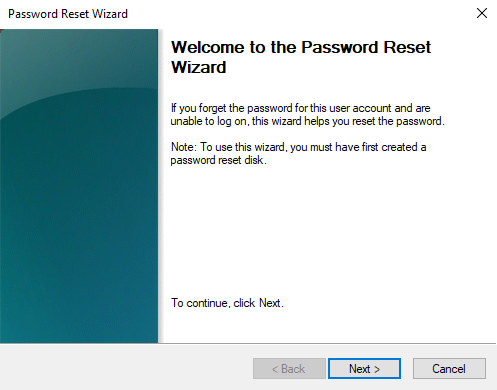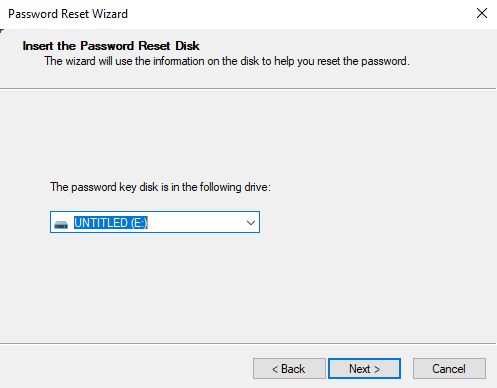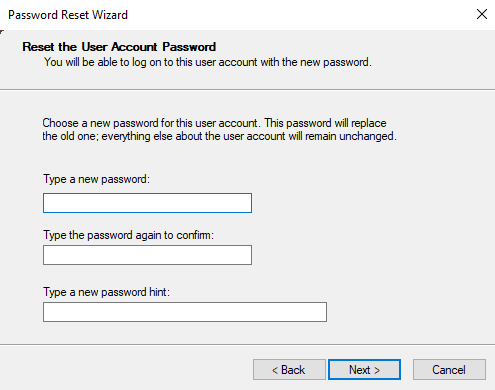Si vous utilisez un compte local pour vous connecter à Windows 10, c'est probablement une bonne idée de créer un disque de réinitialisation de mot de passe au cas où vous oublieriez votre mot de passe actuel. Tout ce dont vous avez besoin est 5 minutes de votre temps et une clé USB de rechange. À peu près tout le monde a quelques-unes de ces petites clés USB que vous recevez lors d'événements ou de cadeaux de banques qui traînent, etc., alors en mettre un à bon escient.
Il vaut la peine de noter que vous ne pouvez pas créez un disque de réinitialisation de mot de passe si vous vous connectez à Windows en utilisant votre compte Microsoft. Ce genre de logique a aussi du sens puisque c'est un compte en ligne et vous pouvez réinitialiser ce mot de passe en visitant le site Web de Microsoft.
Une autre chose à retenir est que vous pouvez utiliser le mot de passe pour réinitialiser votre mot de passe. très prudent comment vous l'étiqueter et où vous le gardez. Si elle tombe entre de mauvaises mains, ils peuvent vous bloquer sur votre propre ordinateur.
Créer un mot de passe Réinitialiser le disque Windows 10
Pour commencer, ouvrez le Panneau de configuration et cliquez sur Comptes d'utilisateurs. Vous devriez voir une option sur la gauche appelée Créer un disque de réinitialisation de mot de passe. Si cette option n'est pas disponible, vous n'utilisez pas de compte local pour vous connecter à Windows.
Assurez-vous que votre clé USB est déjà connectée à l'ordinateur, sinon vous obtiendrez un message d'erreur. Cela lancera l'assistant Mot de passe oublié.
Cliquez sur Suivant et choisissez le lecteur USB que vous souhaitez utiliser pour
Cliquez sur Suivant et vous devrez entrer le mot de passe Windows actuel avant de pouvoir continuer.
Sur l'écran suivant, il créera le disque de réinitialisation et vous montrera une barre de progression verte. Cela ne devrait prendre que quelques secondes pour arriver à 100%, après quoi vous cliquez sur Suivant.
C'est littéralement pour créer le disque. Cliquez sur Termineret vous disposez maintenant d'un disque de réinitialisation de mot de passe pour Windows 10. Je vais également vous montrer comment l'utiliser pour réinitialiser votre mot de passe.
Utiliser le mot de passe >
Il est tout aussi facile d'utiliser le disque de réinitialisation de mot de passe que de le créer. Lorsque vous êtes sur l'écran de connexion dans Windows et entrez un mot de passe incorrect, vous verrez l'option pour réinitialiser le mot de passe.
En cliquant sur ce fera apparaître l 'Assistant de réinitialisation du mot de passe. Cliquez sur Suivant pour continuer.
Encore une fois, vous devez connecter votre clé USB à l'ordinateur et le sélectionner dans la liste.
Si tout passe, alors vous devriez arriver à l'écran où vous pouvez entrer le nouveau mot de passe et le mot de passe.
Cliquez sur Suivant et vous obtiendrez la confirmation que votre mot de passe a été réinitialisé. Vous devriez maintenant pouvoir vous connecter à Windows en utilisant le nouveau mot de passe! Encore une fois, assurez-vous de garder la clé USB dans un endroit sûr et ne l'utilisez pas pour autre chose. Si vous avez des questions, n'hésitez pas à commenter. Profitez-en!